Videa z videokamery pro smartphone - Jak převést MTS na MP4 v nejlepší kvalitě
Jak převést videa z videokamery pro telefony iPhone nebo Android? MTS je formát video souboru uložený v kodeku Advanced Video Coding High Definition. Jedná se o standardní formát videa používaný videokamerami vyrobenými společnostmi Sony a Panasonic HD. Chcete-li přehrávat videa na smartphonu, musíte místo toho převést MTS na MP4.
Pokud to prostě potřebujete převést MTS na MP4, můžete snadno najít více převodníků MTS na MP4. Jaké by mělo být nejlepší řešení, pokud potřebujete převést MTS na iPhone 16, Samsung Galaxy S24, Huawei P60 nebo více zařízení? Získejte deset nejlepších řešení z článku.

OBSAH STRÁNKY
- Část 1. Jak převést MTS na MP4 pomocí Vidmore Video Converter
- Část 2. Jak překódovat MTS na MP4 pomocí Freemake Video Converter
- Část 3. Jak změnit AVCHD MTS na MP4 Free pomocí ruční brzdy
- Část 4. Jak převést soubor MTS na MP4 pomocí libovolného převaděče videa
- Část 5. Jak převést MTS do MP4 online pomocí Convertio
- Část 6. Jak překódovat MTS na MP4 Online pomocí Zamzaru
- Část 7. Jak používat online převodník MTS na MP4
- Část 8. Jak změnit MTS na MP4 přes FFmpeg
- Část 9. Jak získat MP4 z MTS pomocí Adobe Media Encoder
- Část 10. Často kladené otázky o MTS do MP4
Část 1. Jak převést MTS na MP4 pomocí Vidmore Video Converter
Pokud potřebujete převést MTS videokamery na různé smartphony a tablety, Video Converter Vidmore by měl být dokonalým převodníkem MTS na MP4, který podporuje více než 300 formátů souborů. Ať už potřebujete převést MTS na MP4 HD, MP4 4K nebo dokonce optimální předvolby zařízení, v programu můžete snadno získat formáty souborů.
- Převeďte MTS na MP4, iPhone, Android a více než dalších 300 formátů.
- Přidejte do výstupních videí snadno externí zvukové kanály a titulky.
- Poskytujte pokročilé funkce pro úpravy a aplikujte na videa krásné filtry.
- Upscale Resolution, Optimize Brightness and Contrast, Video De-Shake, etc.
Jak převést video z videokamery na smartphone
Krok 1. Importujte videa MTS do programu
Stáhněte a nainstalujte převaděč MTS na MP4 a spusťte program. Klikněte na tlačítko „Přidat soubory“ na horním pásu karet a importujte všechny soubory MTS do programu.

Krok 2. Vyberte výstupní formát jako MP4
Rozbalte rozevírací seznam „Profil“ a vyberte „MP4“. Pokud potřebujete převést MTS na iPhone XR nebo Samsung S9, můžete v programu snadno najít předvolby těchto zařízení.
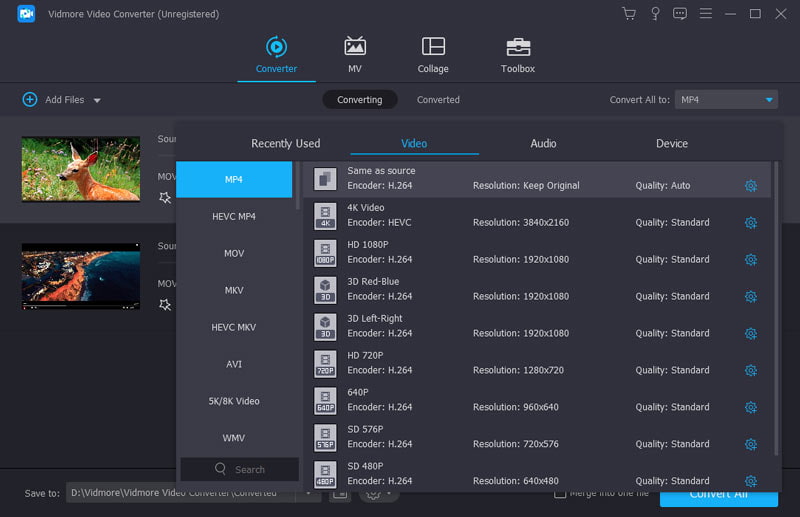
Krok 3. Odstraňte nežádoucí části
Poté můžete kliknout na tlačítko „Procházet“ a vybrat cílovou složku pro ukládání videí MP4. Nakonec klikněte na tlačítko „Převést“ a převeďte soubory MTS videokamery na MP4.
Krok 4. Převeďte AVCHD MTS na soubor MP4
Poté můžete kliknout na tlačítko „Procházet“ a vybrat cílovou složku pro uložení videí MP4. Nakonec klikněte na tlačítko "Převést" pro převod souborů MTS z videokamery na MP4. Tímto způsobem můžete snadno opravit chybu nemožnosti přehrávání videa když se pokusíte sledovat MTS na svém smartphonu.
Část 2. Jak překódovat MTS na MP4 pomocí Freemake Video Converter
Převaděč videa Freemake je další populární bezplatný převodník MTS na MP4 pro PC. Kromě souborů MP4 můžete také snadno převést video MTS do Apple nebo několika dalších zařízení. U videí samozřejmě najdete i některé základní editační funkce.
Krok 1. Klikněte na tlačítko „Video“ v horní části převaděče MTS na MP4. Poté přidejte videa MTS z počítače.
Krok 2. Zkontrolujte všechny soubory MTS v oblasti knihovny médií a dole vyberte možnost „to MP4“.
Krok 3. Vyberte svou oblíbenou kvalitu videa z možnosti „Předvolby“. Poté nastavte cílovou složku pro uložení výstupu.
Krok 4. Kliknutím na tlačítko „Převést“ zahájíte převod souborů MTS na MP4.

Část 3. Jak změnit AVCHD MTS na MP4 Free pomocí ruční brzdy
Ruční brzda je open-source převodník MTS na MP4, který je schopen převést MTS na jiné video nebo zvukové formáty. Obsahuje velké množství vlastních možností a je zcela zdarma k použití.
Krok 1. Spusťte převaděč MTS na MP4, přejděte na kartu „Open Source“ a přidejte do programu video MTS.
Krok 2. Ujistěte se, že jste v rozevíracím seznamu vedle možnosti „Formát“ vybrali „MP4“. Poté v části „Předvolby“ vyberte příslušnou kvalitu videa nebo cílové zařízení.
Krok 3. Pro pokročilé uživatele jsou k dispozici přizpůsobené výsledky na kartách „Video“, „Obrázek“, „Zvuk“, „Titulky“ a „Kapitoly“.
Krok 4. Stisknutím tlačítka „Start“ v horní části okna zahájíte převod MTS na MP4.

Část 4. Jak převést soubor MTS na MP4 pomocí libovolného převaděče videa
Libovolný Video Converter je převodník MTS na MP4 bez omezení a nulových nákladů. Umožňuje také ripovat videa a extrahovat zvuk z disku CD.
Krok 1. Spusťte převaděč MTS na MP4 a kliknutím na tlačítko „Přidat videa“ načtěte soubory MTS.
Krok 2. Klikněte a rozbalte rozevírací seznam v pravém horním rohu a vyberte „MP4“ nebo cílové zařízení.
Krok 3. Stisknutím tlačítka „Převést nyní“ zahájíte převod MTS na MP4. Zpracování videí MTS může chvíli trvat.
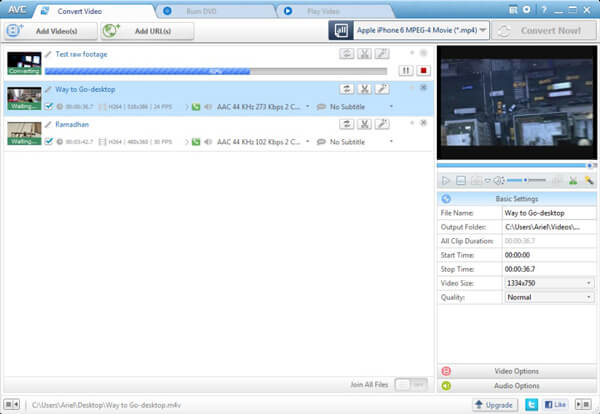
Část 5. Jak převést MTS do MP4 online pomocí Convertio
Convertio je populární online převodník MTS na MP4. Jeho největší výhodou je zpracování videí bez instalace čehokoli na vašem počítači. Limit velikosti souboru MTS je 100 MB.
Krok 1. V prohlížeči otevřete Convertio a vyberte způsob nahrávání videí MTS, například „Z počítače“, „Z Dropboxu“, „Z Disku Google“ a „URL“.
Krok 2. V rozevíracím seznamu vyberte možnost „MP4“ a kliknutím na tlačítko „Převést“ převeďte soubory MTS na soubory MP4.
Krok 3. Po dokončení převodu můžete získat soubory MP4 ze stránky pro stahování. Pokud chcete výsledky odeslat na Disk Google nebo Dropbox, vyberte je před stisknutím tlačítka „Převést“.
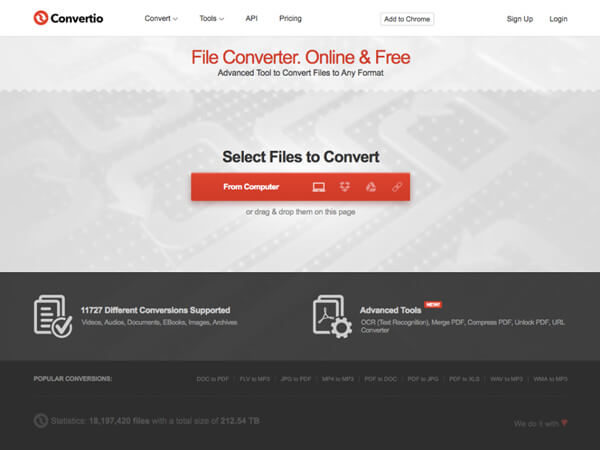
Část 6. Jak překódovat MTS na MP4 Online pomocí Zamzaru
Zamzar je populární online převodník AVCHD MTS na MP4. Podporuje více než 1000 formátů souborů pro fotografie a videa v rámci souborů o velikosti 50 MB, což nemusí stačit na velké video z videokamer. Stačí získat požadované soubory ve 3 krocích.
Krok 1. Po spuštění online převaděče MTS můžete kliknout na tlačítko „Přidat soubory“ a nahrát soubory MTS maximálně 50 MB.
Krok 2. Ujistěte se, že se v rozevíracím seznamu zobrazí „MP4“. Pokud ne, vyberte MP4 ručně. K dispozici jsou také předvolby „iPhone“ a „iPad“.
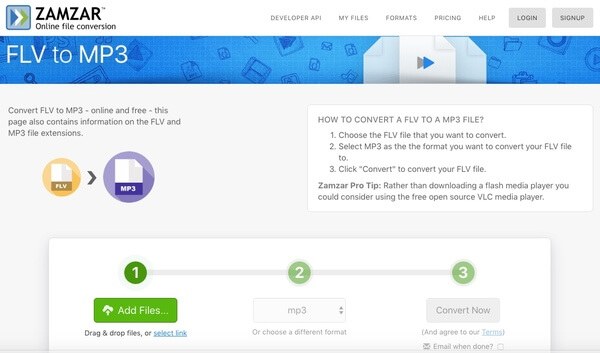
Část 7. Jak používat online převodník MTS na MP4
Online převaděč je online převodník MTS na MP4 typu vše v jednom. Pro importované soubory MTS nemá omezení velikosti souboru, ale rychlost je podle našeho výzkumu trochu pomalá.
Krok 1. Zadejte adresu URL převaděče OnlineConverter do libovolného webového prohlížeče a spusťte online převodník MTS na MP4.
Krok 2. Klikněte na tlačítko „Vybrat soubor“ a nahrajte video MTS z pevného disku.
Krok 3. Změňte možnosti v oblasti „Volitelná nastavení“, nebo si je můžete ponechat ve výchozím nastavení.
Krok 4. Pokud jste připraveni, kliknutím na tlačítko „Spustit převod“ spusťte proces převodu z MTS na MP4.
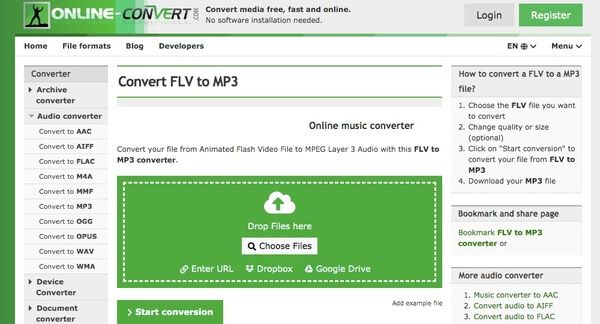
Část 8. Jak změnit MTS na MP4 přes FFmpeg
FFmpeg je další převodník MTS na MP4, který byste měli vyzkoušet. Je to bezplatný nástroj příkazového řádku s otevřeným zdrojovým kódem pro zpracování videa, zvuku nebo jiných médií. Největší výhodou FFmpeg je, že dokáže bez problémů převést MTS na MP4. Mezitím podporuje různé platformy, ale ne příliš mnoho.
Krok 1. Stáhněte si FFmpeg z jeho oficiálních stránek zdarma.
Krok 2. Spusťte aplikaci terminálu a zadejte příkazový řádek.
Krok 3. Přetáhněte soubor MTS, který chcete převést, do okna.
Krok 4. Použijte příkaz: ffmpeg -i sampleAVCHD.mts -vcodec copy -an -f mp4 myfile.mp4. Poté spusťte stisknutím klávesy Enter.
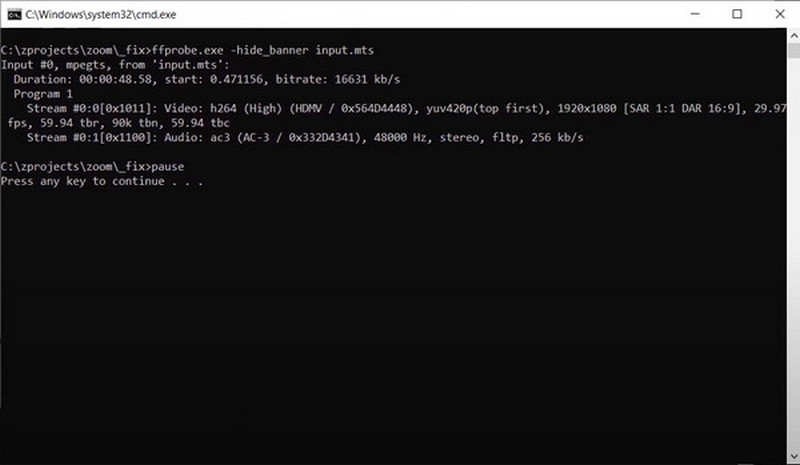
Část 9. Jak získat MP4 z MTS pomocí Adobe Media Encoder
Adobe Media Encoder je profesionální konvertor MTS na MP4 s podporou různých formátů a možnostmi pro překódování. Slouží hlavně jako vestavěný program pro úpravy v Adobe Premiere Pro a Adobe After Effects. Má také individuální a lehký software ke stažení.
Krok 1. Zapněte Adobe Media Encoder na ploše. Poté můžete přímo přetáhnout soubory MTS do prohlížeče fronty.
Krok 2. Nastavte formát pomocí H.264 a přednastavte na Match Source-High bitrate. Kromě toho nezapomeňte vybrat MP4 ve výstupním souboru.
Krok 3. Klepnutím na zelenou šipku přenesete MTS do MP4.
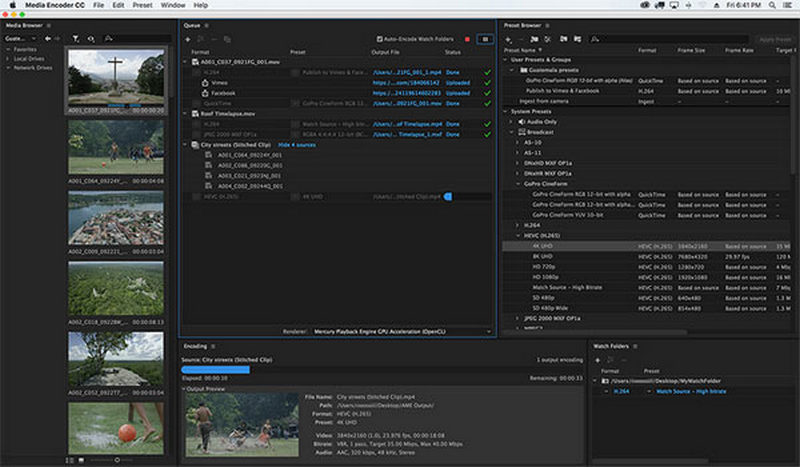
Část 10. Často kladené otázky o MTS do MP4
Jak převedu MTS na MP4 pomocí Adobe Premiere?
Klepnutím na Soubor přidáte soubor MTS do fronty. Vyberte Média a jako výstupní formát zvolte MP4. Najděte cíl pro svůj soubor MP4. Nakonec klikněte na Exportovat a začněte s převodem MTS na MP4 pomocí Adobe Premiere Pro.
Jak převést soubor MTS na MP4 na Android?
Stáhněte si aplikaci pro převod videa do zařízení Android. Importujte soubor MTS do aplikace a klepnutím na tlačítko převést změňte MTS na MP4.
Jak převedu MTS na MP4 ve VLC?
Zapněte VLC a klikněte na Media. Z nabídky vyberte Převést/Uložit. Poté klikněte na Přidat soubory a vložte soubor MTS, který chcete překódovat. Pokračujte kliknutím na Převést/Uložit a v nastavení profilu vyberte MP4. Nakonec stiskněte tlačítko Start.
Jak převedu soubory MTS do MP4 na iPadu?
Existuje mnoho profesionálních aplikací pro převod videa, které mohou uživatelé iPadu použít pro převod MTS na MP4. Například Media Converter z App Store. Stáhněte si jej a vložte soubor MTS do aplikace. Podle pokynů vytvořte MP4.
Mohu převést MTS na MP4 pomocí Windows Media Player?
Ne, Windows Media Player neumí konverzi MTS na MP4. Můžete si vybrat profesionální software pro převod videa, jako je Video Converter Vidmore, který je kompatibilní s Windows i macOS.
Závěr
Pokud hledáte ty nejlepší způsoby převést MTS na MP4, nejlepší řešení najdete v článku. Aby bylo možné používat soubory MTS pro různé smartphony, jako je iPhone, iPad nebo telefon Android, Vidmore Video Converter by měl být převodník MTS na MP4, který musíte vzít v úvahu.
MTS a MP4


